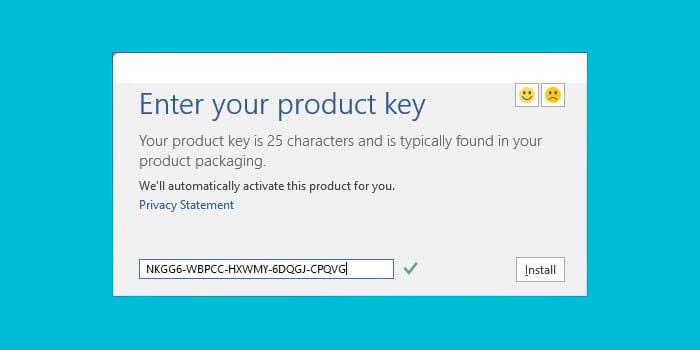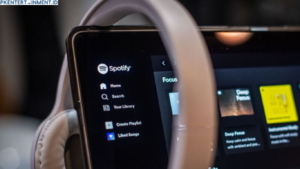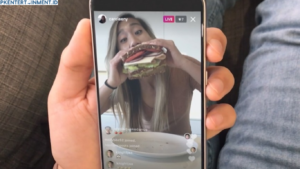Pkentertainment.id – Gunakan kode produk asli dan resmi agar aktivasi Office 2016 berhasil.
Daftar Isi Artikel
2. Periksa Koneksi Internet
Pastikan koneksi internet Anda stabil dan berjalan dengan lancar tanpa gangguan. Gunakan sambungan kabel LAN jika perlu untuk aktivasi agar lebih reliable.
Atau, coba lakukan aktivasi dari jaringan WiFi atau koneksi internet lain yang andal. Hindari jaringan publik yang sering bermasalah.
3. Nonaktifkan Antivirus dan Firewall
Software antivirus dan firewall terkadang mendeteksi proses aktivasi sebagai ancaman dan memblokirnya. Untuk menghindari ini, coba nonaktifkan dulu antivirus dan firewall Anda sementara saat melakukan aktivasi.
4. Restart Komputer dan Router
Solusi dasar lainnya adalah restart ulang komputer dan router wifi Anda sebelum melakukan aktivasi Office 2016. Restart bisa membersihkan cache dan memperbarui koneksi sehingga aktivasi berhasil.
5. Gunakan Tool Activation Troubleshooter
Microsoft sediakan tool bernama Activation Troubleshooter khusus untuk diagnosa dan perbaiki masalah aktivasi produk Office. Anda bisa unduh dan jalankan tool ini untuk bantu aktivasi Office 2016.